Trong thời đại số hóa hiện nay, việc bảo vệ bản quyền hình ảnh và cung cấp ngữ cảnh cho các tác phẩm trực tuyến trở nên vô cùng quan trọng. Dù bạn là một nhiếp ảnh gia, nhà sáng tạo nội dung hay người quản lý website, nhu cầu chèn watermark vào ảnh là điều khó tránh khỏi. Watermark không chỉ giúp khẳng định quyền sở hữu mà còn tăng tính nhận diện thương hiệu.
Khi nhắc đến các công cụ chỉnh sửa ảnh, Photoshop thường là lựa chọn hàng đầu. Tuy nhiên, đối với tác vụ cụ thể là thêm watermark, một giải pháp web miễn phí mang tên PhotoStack lại nổi bật với sự tiện lợi và hiệu quả vượt trội. Dù có quyền truy cập Photoshop, nhiều chuyên gia vẫn tin rằng PhotoStack là cách tốt nhất để tạo dấu bản quyền ảnh một cách nhanh chóng và dễ dàng. Nếu bạn đang tìm kiếm một công cụ watermark ảnh miễn phí và đơn giản để sử dụng, PhotoStack chính là lựa chọn lý tưởng. Bài viết này sẽ hướng dẫn bạn mọi thứ cần biết để bắt đầu.
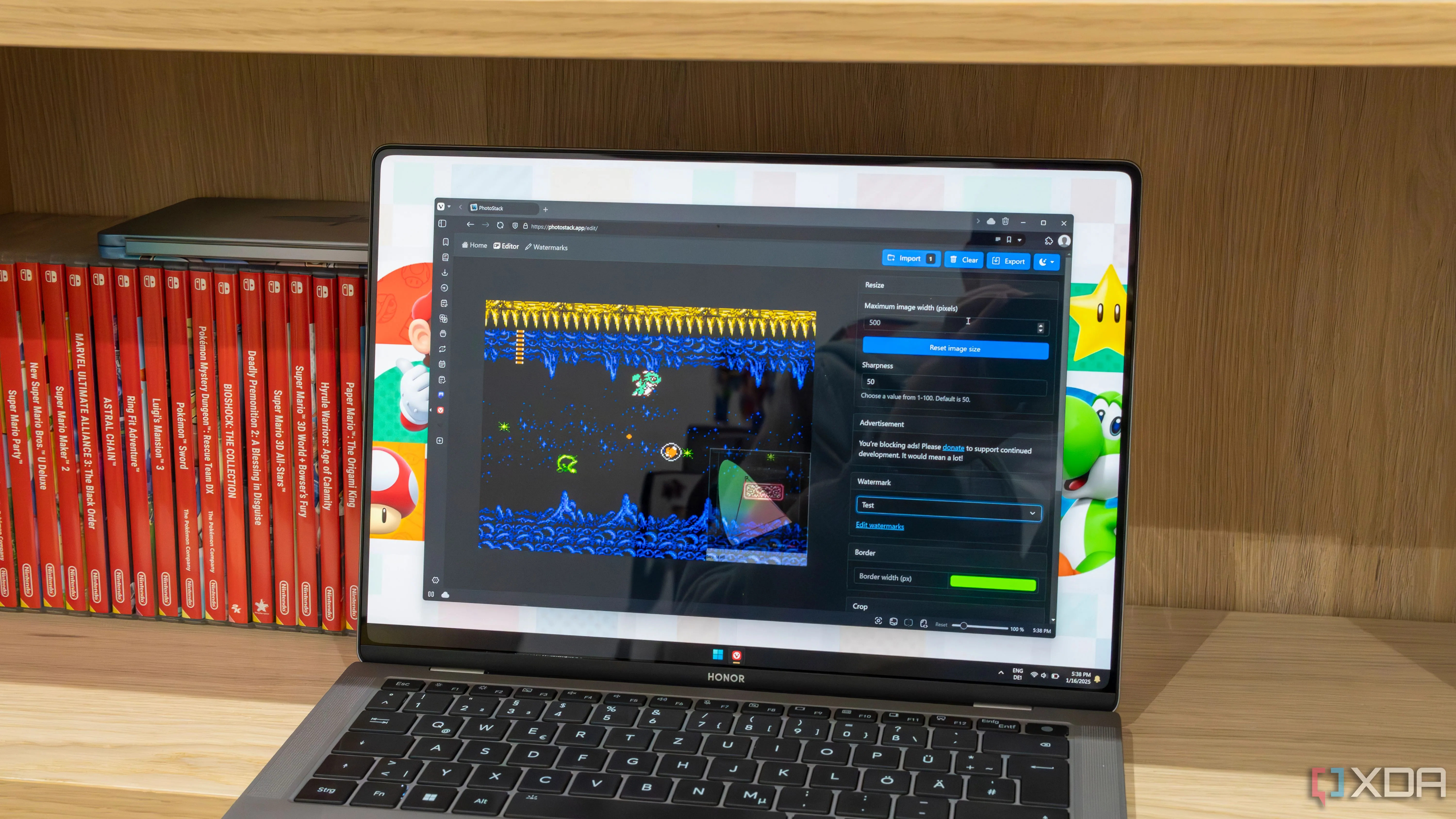 Giao diện PhotoStack trên laptop Windows 11 sử dụng trình duyệt Vivaldi, hiển thị khả năng chỉnh sửa ảnh trực tuyến
Giao diện PhotoStack trên laptop Windows 11 sử dụng trình duyệt Vivaldi, hiển thị khả năng chỉnh sửa ảnh trực tuyến
PhotoStack là gì và tại sao nên dùng?
PhotoStack là một ứng dụng web (web app) trực tuyến, có nghĩa là bạn không cần phải tải xuống hay cài đặt bất kỳ phần mềm nào vào máy tính. Chỉ cần truy cập trang web của PhotoStack, và bạn đã sẵn sàng sử dụng. Điều này mang lại sự tiện lợi đáng kể, đặc biệt khi bạn cần xử lý ảnh trên nhiều thiết bị hoặc không muốn tốn dung lượng ổ cứng.
Điểm mạnh lớn nhất của PhotoStack là khả năng tùy biến cao và hoàn toàn miễn phí, làm cho nó trở thành một phần mềm watermark ảnh hiệu quả dành cho mọi đối tượng, từ người mới bắt đầu đến những người dùng có kinh nghiệm. Nó giúp bạn dễ dàng tạo và áp dụng nhiều loại watermark khác nhau chỉ với vài thao tác đơn giản.
Cách tạo Watermark của bạn trên PhotoStack
Trước khi thêm watermark vào ảnh, bạn cần tạo một mẫu watermark riêng biệt. PhotoStack cho phép bạn tạo không giới hạn số lượng watermark với các cài đặt khác nhau. Dưới đây là các bước chi tiết:
-
Truy cập PhotoStack: Mở trình duyệt web của bạn và truy cập trang web PhotoStack.
-
Tạo Watermark mới: Từ trang chủ PhotoStack, nhấp vào nút Make some watermarks (Tạo một vài watermark).
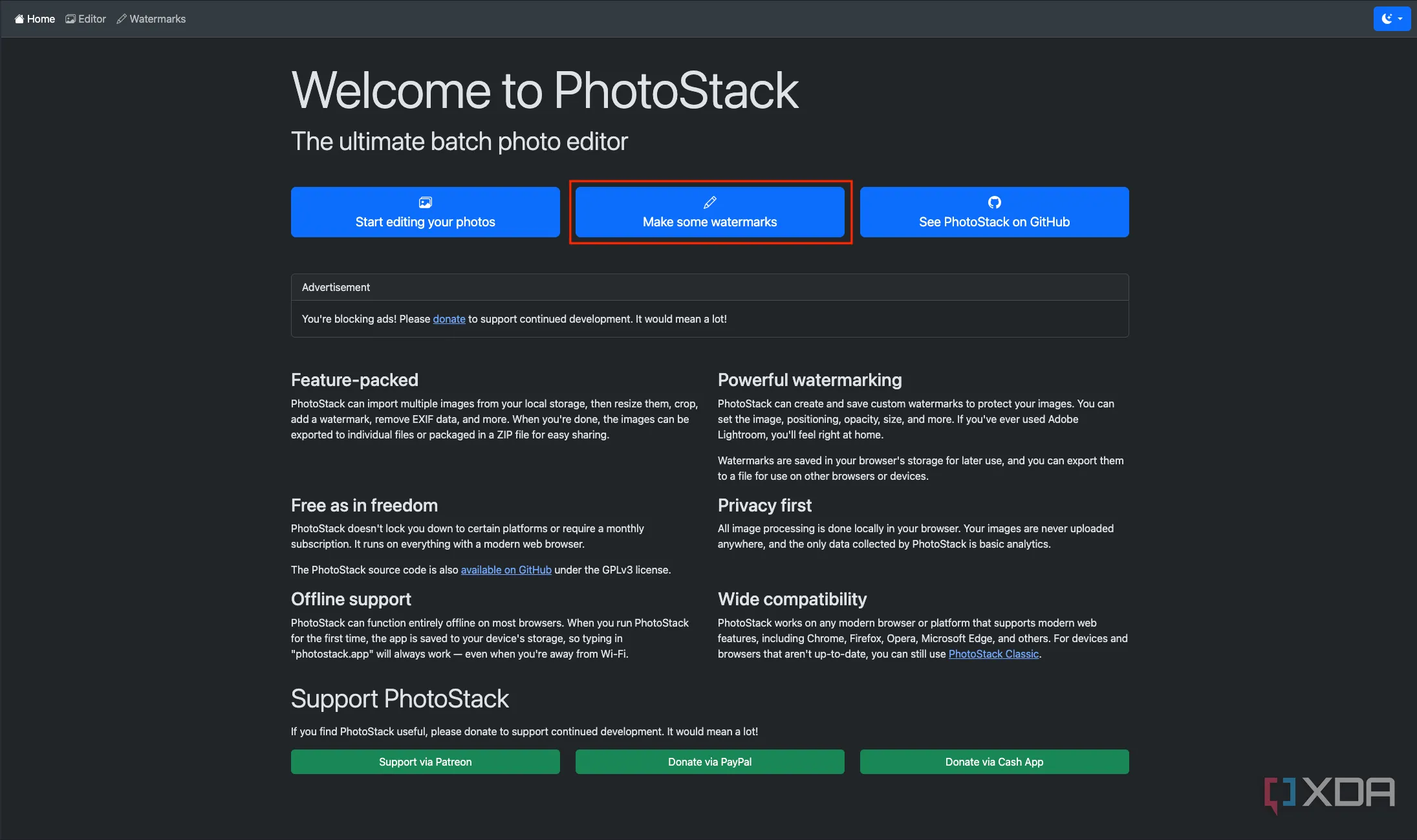 Màn hình trang chủ PhotoStack hiển thị nút "Make some watermarks" được tô sáng, bắt đầu quá trình tạo watermark mới
Màn hình trang chủ PhotoStack hiển thị nút "Make some watermarks" được tô sáng, bắt đầu quá trình tạo watermark mớiSau đó, nhấp vào New watermark (Watermark mới) và nhập một tên cho watermark của bạn vào trường văn bản hiện ra.
-
Chọn ảnh Watermark: Trong hộp thoại tạo watermark mới, nhấp vào Select image (Chọn hình ảnh) để tải lên hình ảnh bạn muốn dùng làm watermark. Bạn cần chuẩn bị hình ảnh này trước (ví dụ: logo công ty, tên của bạn, hoặc bất kỳ biểu tượng nào).
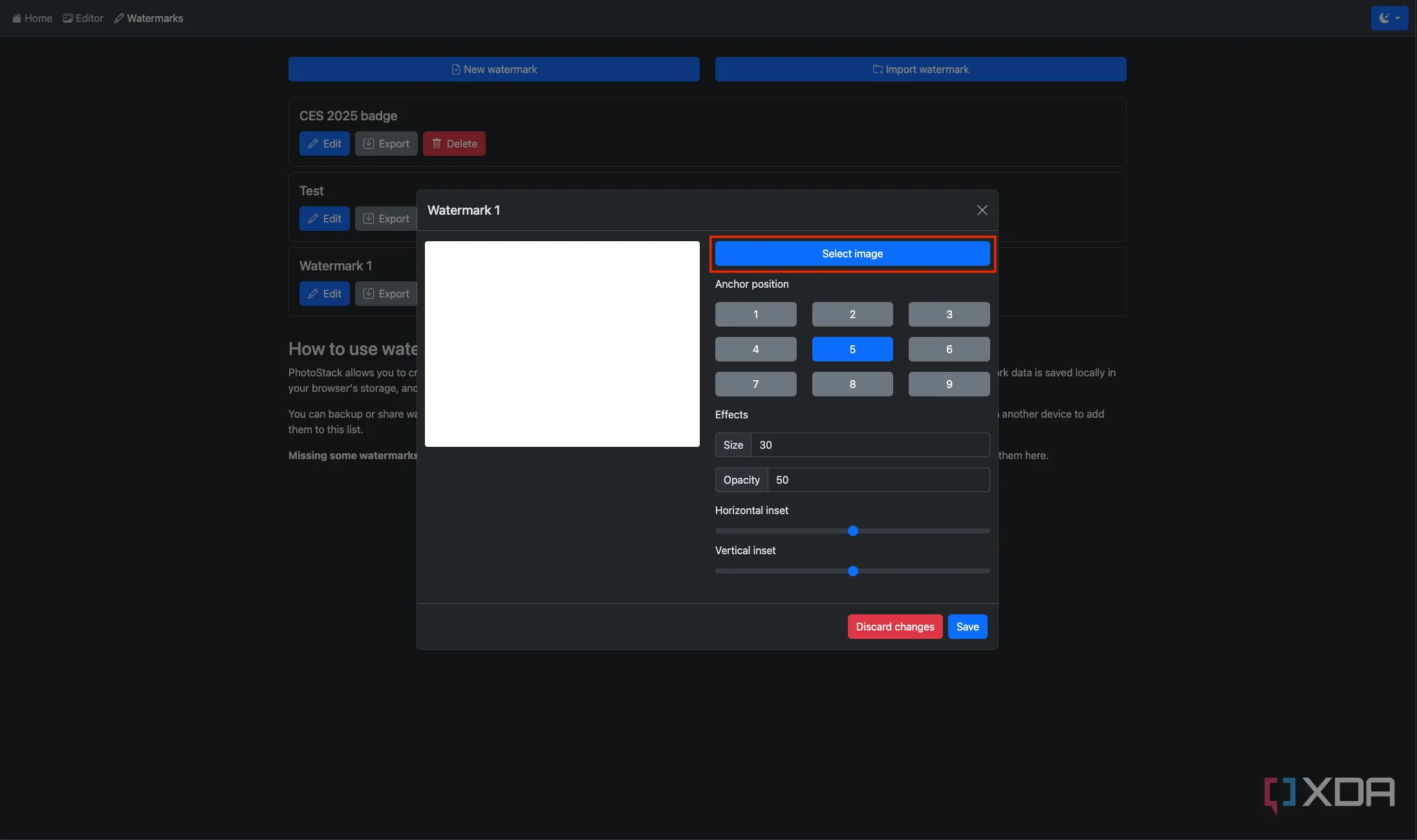 Giao diện PhotoStack hiển thị hộp thoại tạo watermark với tùy chọn "Select image" để chọn ảnh làm dấu bản quyền
Giao diện PhotoStack hiển thị hộp thoại tạo watermark với tùy chọn "Select image" để chọn ảnh làm dấu bản quyền -
Điều chỉnh vị trí neo (Anchor position): Sử dụng tùy chọn Anchor position để chọn khu vực trên ảnh mà bạn muốn watermark được căn chỉnh tới. Theo mặc định, watermark sẽ được căn giữa trong phần ba của khu vực bạn chọn.
-
Thay đổi kích thước (Size): Trường Size dùng để thay đổi kích thước của watermark trên ảnh gốc. Giá trị bạn đặt ở đây sẽ tương ứng với kích thước tổng thể của ảnh, đảm bảo watermark hiển thị nhất quán bất kể độ phân giải của ảnh gốc là bao nhiêu.
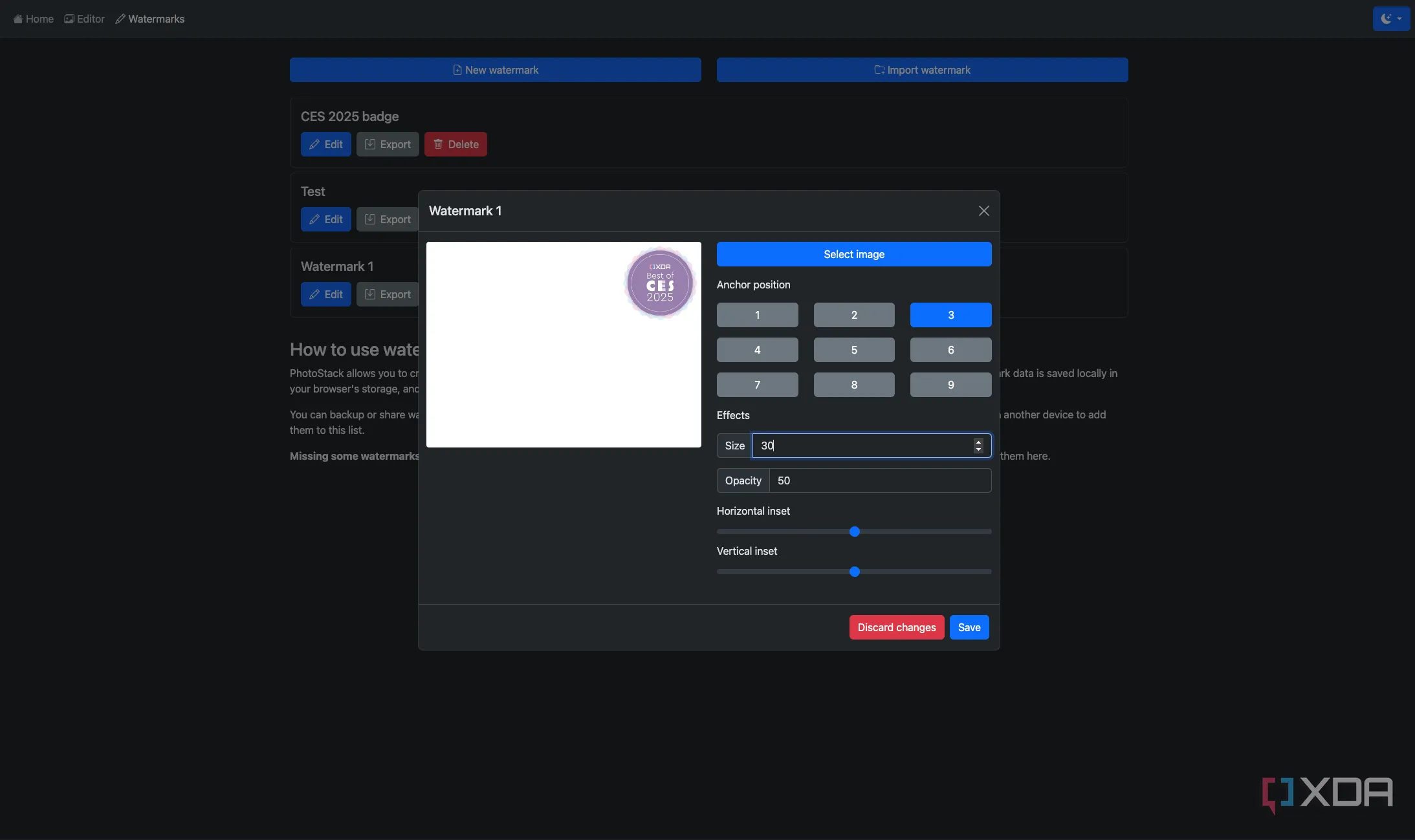 Cửa sổ tạo watermark của PhotoStack với trường "Size" được chọn, cho phép điều chỉnh kích thước của dấu bản quyền trên ảnh
Cửa sổ tạo watermark của PhotoStack với trường "Size" được chọn, cho phép điều chỉnh kích thước của dấu bản quyền trên ảnh -
Điều chỉnh độ trong suốt (Opacity): Trường Opacity (Độ trong suốt) khá dễ hiểu. Đây là một giá trị phần trăm cho phép bạn chọn mức độ hiển thị của hình ảnh gốc phía sau watermark.
- Nếu bạn muốn đảm bảo watermark không thể bị cắt bỏ, một kích thước lớn hơn với độ trong suốt thấp hơn có thể là phương pháp tốt hơn.
- Nếu bạn muốn làm nổi bật nội dung của watermark, một kích thước nhỏ hơn và độ trong suốt cao hơn có thể lý tưởng.
-
Tinh chỉnh vị trí (Horizontal inset và Vertical inset): Các thanh trượt horizontal inset (lề ngang) và vertical inset (lề dọc) cho phép bạn điều chỉnh khoảng cách watermark lệch khỏi tâm vị trí neo của nó (xem bước 4). Điều này giúp bạn tinh chỉnh vị trí của watermark một cách chính xác.
-
Lưu Watermark: Khi bạn đã hài lòng với các cài đặt, nhấp vào Save (Lưu).
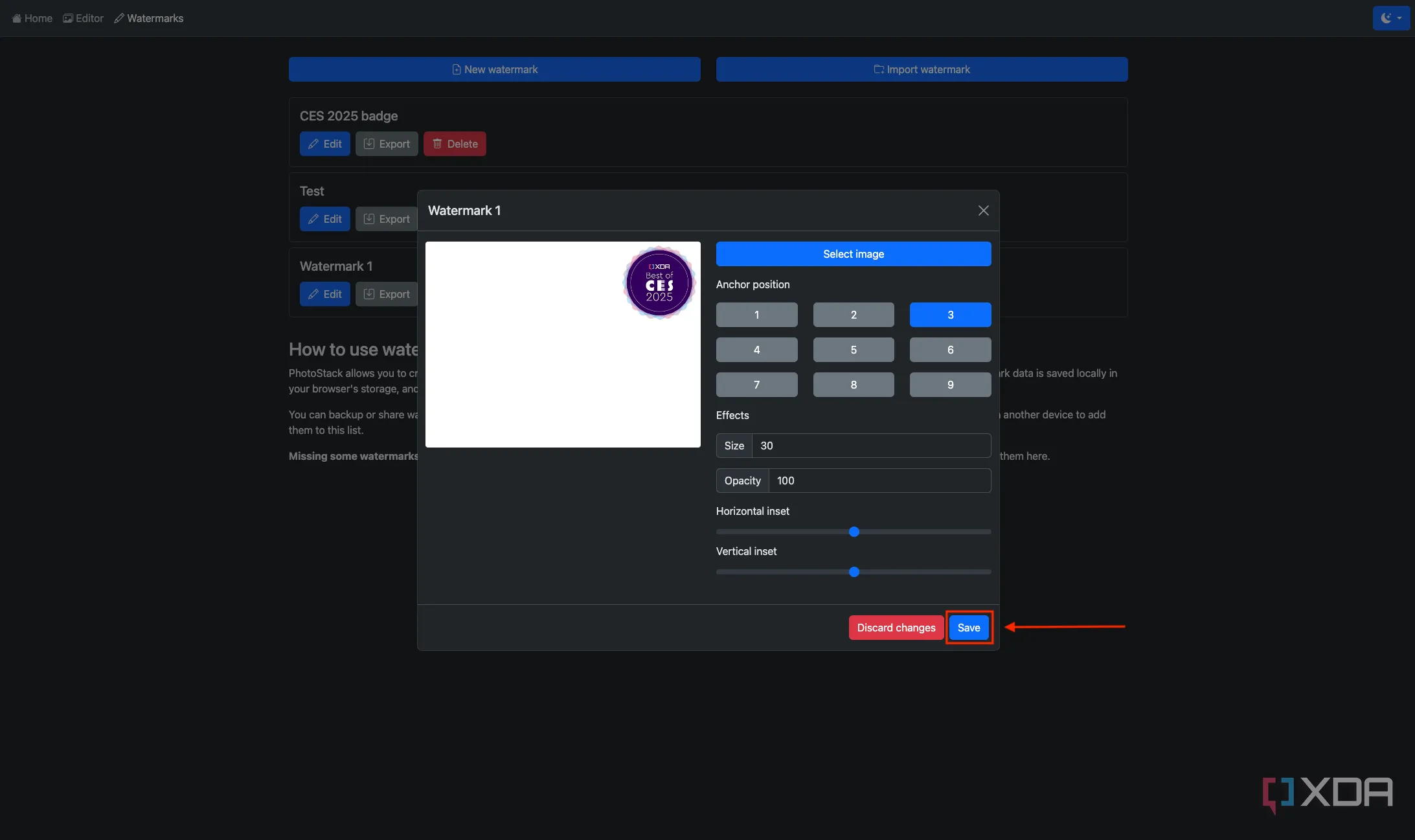 Giao diện tạo watermark của PhotoStack hiển thị nút "Save" được tô sáng sau khi hoàn tất thiết lập dấu bản quyền
Giao diện tạo watermark của PhotoStack hiển thị nút "Save" được tô sáng sau khi hoàn tất thiết lập dấu bản quyền
Bạn có thể lặp lại các bước này bất cứ lúc nào để tạo thêm nhiều watermark khác nhau với các cài đặt riêng biệt, cho thấy PhotoStack thực sự rất linh hoạt và tiện dụng.
Cách thêm Watermark vào ảnh của bạn
Sau khi đã chuẩn bị watermark, đã đến lúc áp dụng nó vào các bức ảnh của bạn. Nhấp vào tab Editor (Trình chỉnh sửa) ở phía trên cùng để chuyển sang giao diện chỉnh sửa ảnh.
-
Nhập ảnh muốn thêm watermark: Bắt đầu bằng cách nhập (Import) các hình ảnh bạn muốn thêm watermark bằng cách nhấp vào nút Import ở góc trên bên phải trang. Chọn các hình ảnh mong muốn từ công cụ chọn tệp của bạn.
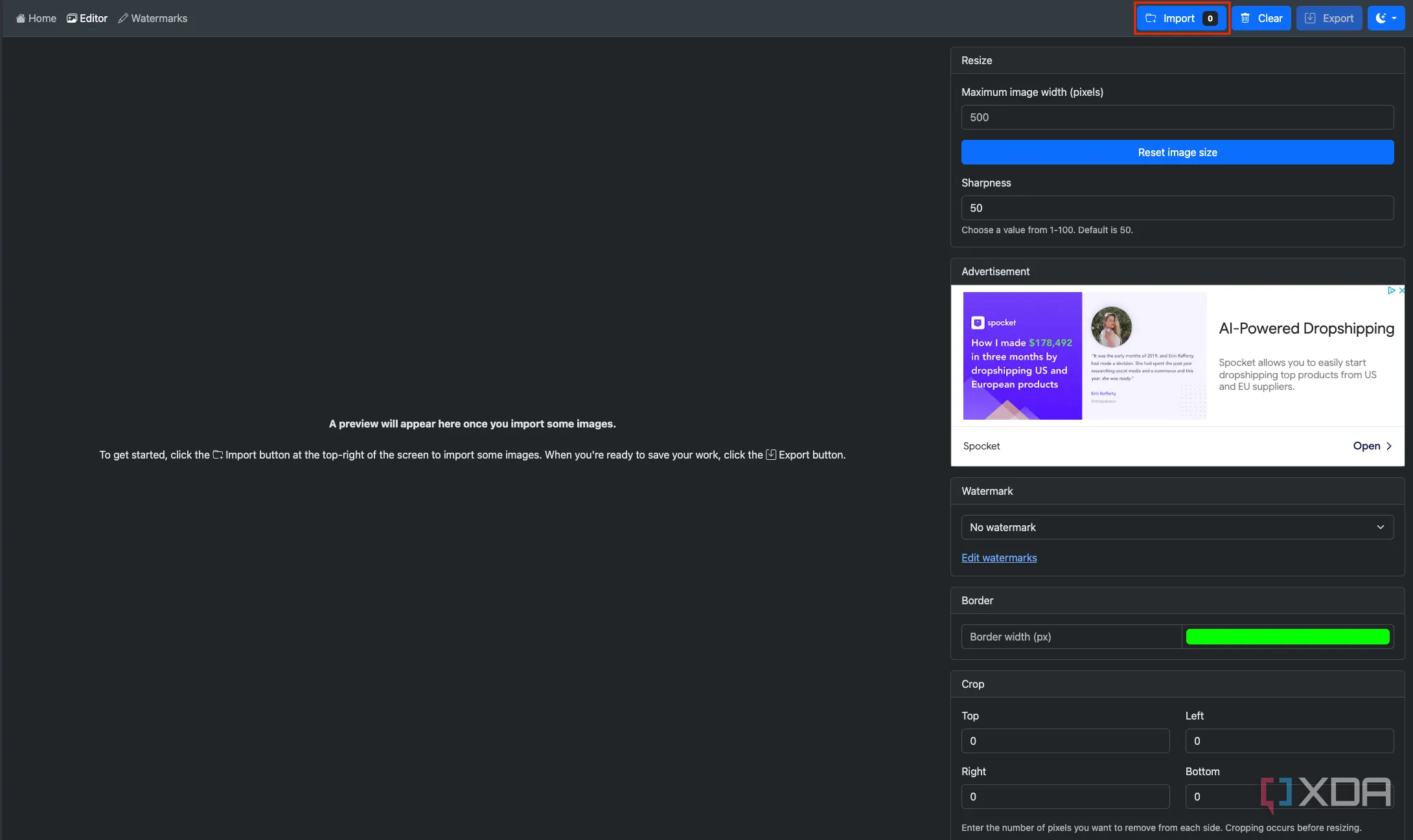 Màn hình trình chỉnh sửa ảnh PhotoStack với nút "Import" được đánh dấu, dùng để tải lên hình ảnh cần thêm watermark
Màn hình trình chỉnh sửa ảnh PhotoStack với nút "Import" được đánh dấu, dùng để tải lên hình ảnh cần thêm watermark -
Chọn watermark và xem trước: Chọn watermark của bạn bằng cách sử dụng menu thả xuống trong phần Watermark. Bạn sẽ thấy nó được hiển thị xem trước trên hình ảnh đầu tiên trong lựa chọn của bạn.
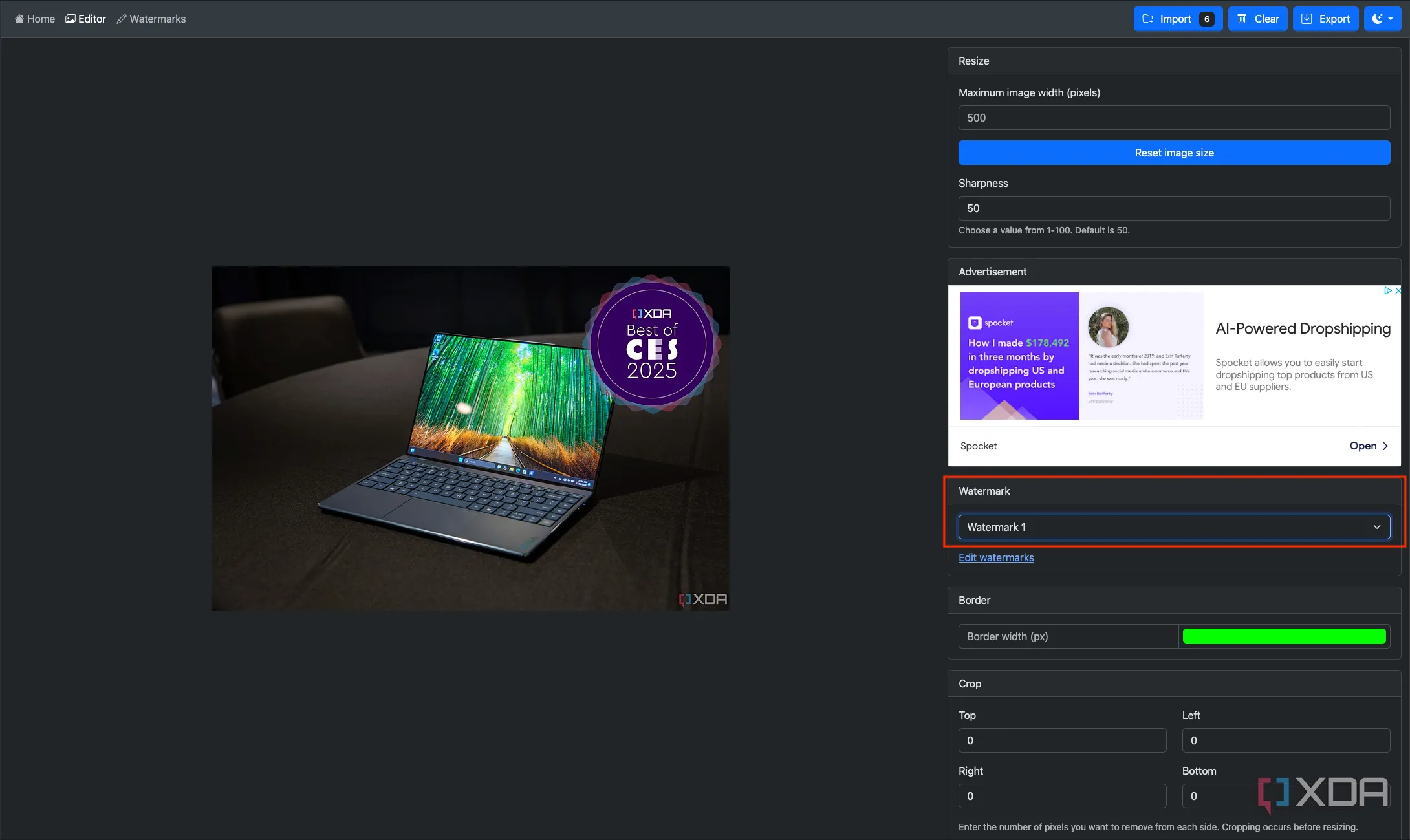 Khu vực chọn watermark trong trình chỉnh sửa PhotoStack được tô sáng, cho phép người dùng áp dụng dấu bản quyền đã tạo
Khu vực chọn watermark trong trình chỉnh sửa PhotoStack được tô sáng, cho phép người dùng áp dụng dấu bản quyền đã tạo -
Các tùy chọn bổ sung (tùy chọn): Tiếp theo, bạn có một loạt các tùy chọn bổ sung mà có thể bạn không cần. Nếu bạn hài lòng với kết quả, hãy bỏ qua bước này và chuyển đến bước 4:
-
Resize (Thay đổi kích thước): Phần này cho phép bạn thay đổi chiều rộng tối đa của các hình ảnh được xuất. Điều này rất hữu ích nếu bạn tải ảnh lên một nền tảng có giới hạn kích thước tệp. Bạn cũng có thể sử dụng tính năng làm sắc nét (sharpening), nhưng lời khuyên là nên để nguyên.
-
Border (Đường viền): Tùy chọn này cho phép bạn thêm một đường viền xung quanh các hình ảnh được xuất. Bạn có thể chọn kích thước và màu sắc của đường viền.
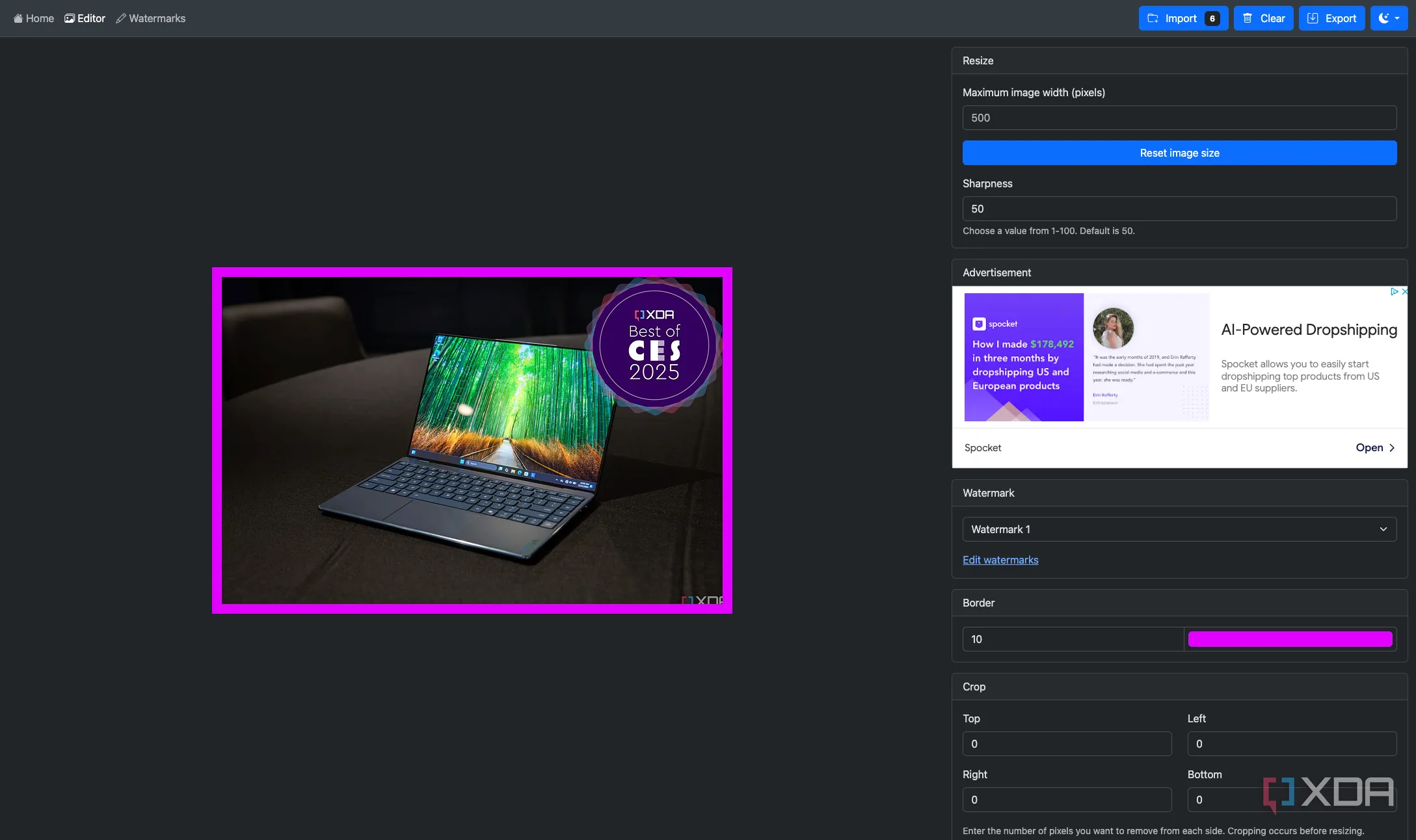 Giao diện chỉnh sửa ảnh của PhotoStack hiển thị tùy chọn thêm đường viền màu tím dày 10 pixel cho ảnh đã gắn watermark
Giao diện chỉnh sửa ảnh của PhotoStack hiển thị tùy chọn thêm đường viền màu tím dày 10 pixel cho ảnh đã gắn watermark -
Crop (Cắt ảnh): Phần Crop cho phép bạn chọn nếu muốn cắt bất kỳ hàng pixel nào từ ảnh. Bạn có thể chọn cắt riêng lẻ từ bất kỳ cạnh nào của ảnh.
-
-
Bắt đầu xuất ảnh: Khi các cài đặt đã theo ý bạn, nhấp vào Export (Xuất) ở góc trên bên phải.
-
Chọn định dạng ảnh: Chọn định dạng bạn muốn xuất (bạn có thể chọn JPG, PNG hoặc WebP trong hầu hết các trình duyệt).
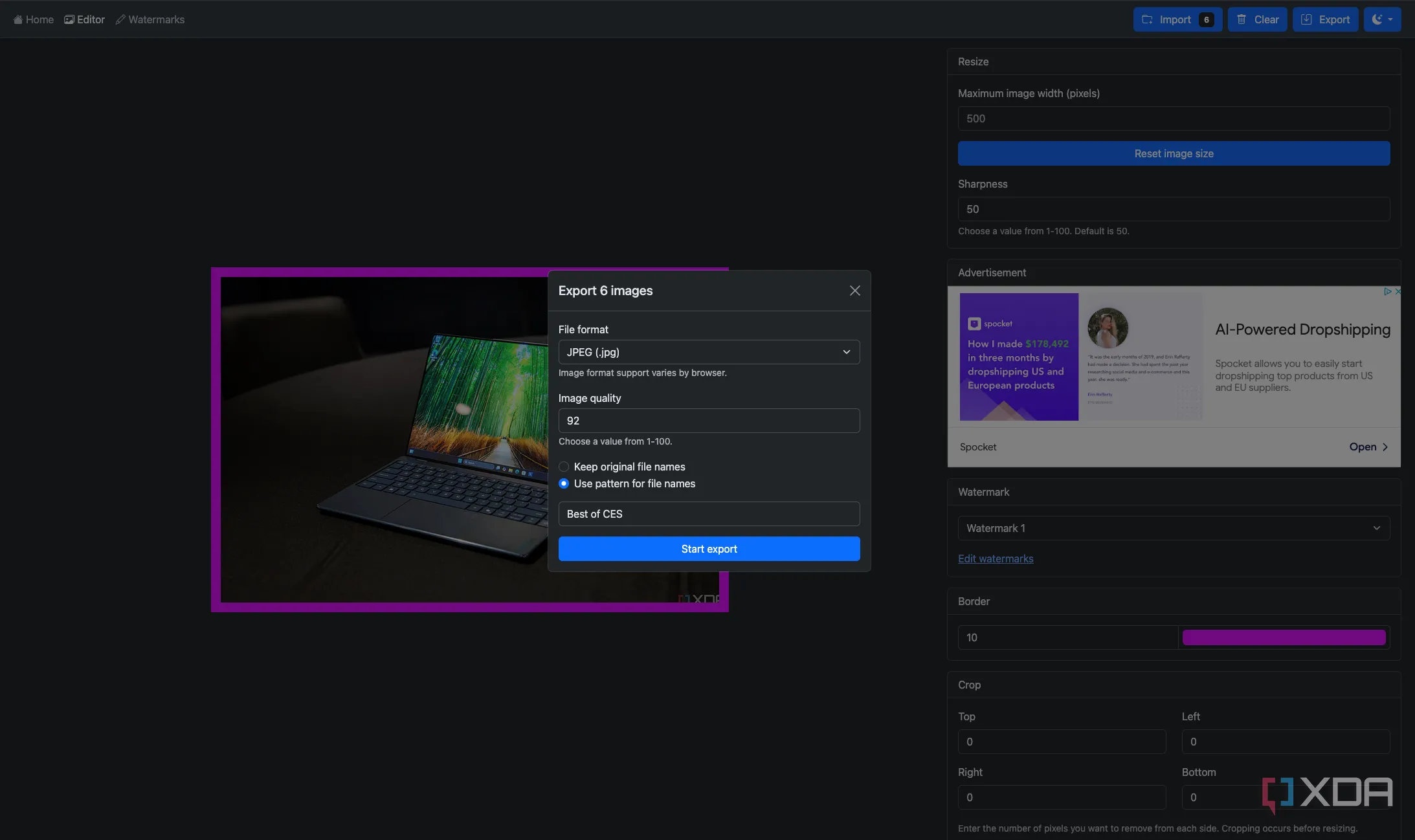 Cửa sổ tùy chọn xuất ảnh của PhotoStack, cho phép lựa chọn định dạng và chất lượng tệp sau khi đã thêm watermark
Cửa sổ tùy chọn xuất ảnh của PhotoStack, cho phép lựa chọn định dạng và chất lượng tệp sau khi đã thêm watermark -
Điều chỉnh chất lượng ảnh: Chọn cài đặt image quality (chất lượng hình ảnh). Điều này sẽ ảnh hưởng đến kích thước và chất lượng của các hình ảnh cuối cùng. Giá trị mặc định (92) thường cung cấp chất lượng gần như không thể phân biệt được mà không làm cho các tệp quá lớn.
-
Tùy chỉnh tên tệp: Nếu bạn muốn các hình ảnh được xuất có cùng tên tệp với bản gốc, hãy chọn tùy chọn Keep original file names (Giữ tên tệp gốc). Nếu bạn muốn đặt tên nhất quán cho các hình ảnh đầu ra, chọn Use pattern for file names (Sử dụng mẫu cho tên tệp) và sau đó sử dụng trường văn bản để chọn tên cơ bản. Các số sẽ được tự động thêm vào cuối.
-
Hoàn tất xuất và tải ảnh: Nhấp vào Start export (Bắt đầu xuất). Đợi quá trình xuất hoàn tất, sau đó nhấp vào Save images to device (Lưu hình ảnh vào thiết bị) nếu bạn muốn tải xuống chúng ở kích thước đầy đủ và không nén. Ngoài ra, bạn cũng có thể tải xuống bằng cách nhấp vào Save images as ZIP (Lưu hình ảnh dưới dạng ZIP).
Kết luận
Việc thêm watermark vào ảnh chưa bao giờ dễ dàng và nhanh chóng đến thế với PhotoStack. Mặc dù các bước hướng dẫn có vẻ nhiều, nhưng thực tế chúng được giải thích chi tiết từng tùy chọn. Một khi đã quen với quy trình, bạn sẽ có thể thực hiện công việc này rất nhanh chóng mà không gặp bất kỳ khó khăn nào. Sự đơn giản, hiệu quả và đặc biệt là hoàn toàn miễn phí của PhotoStack thực sự rất ấn tượng, biến nó thành một ứng dụng watermark ảnh được đánh giá cao.
Chúng tôi khuyến nghị bạn nên thử PhotoStack để trải nghiệm sự tiện lợi và tối ưu trong việc bảo vệ bản quyền cũng như nâng cao giá trị hình ảnh của mình.
 Logo chính thức của PhotoStack, ứng dụng web miễn phí để chèn watermark vào ảnh
Logo chính thức của PhotoStack, ứng dụng web miễn phí để chèn watermark vào ảnh
PhotoStack là một công cụ chỉnh sửa ảnh tuyệt vời tập trung vào việc thêm watermark vào ảnh và nó hoàn toàn miễn phí.